如何在Chromebook上截取屏幕截图
无论您使用笔记本电脑、平板电脑还是智能手机,您都可能会一直截取屏幕截图,以便与朋友、同事或更广泛的互联网快速共享信息,当您使用Chromebook 时也不例外。如果您刚刚习惯其中一台机器,您就会知道截屏与在 Windows 和 Mac 上截取屏幕截图略有不同。幸运的是,这很容易做到。
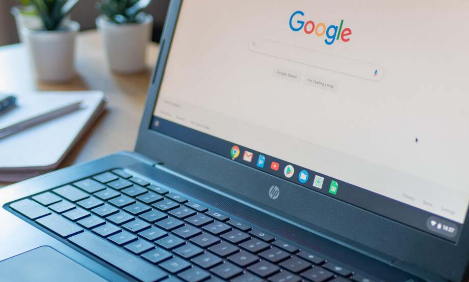
要使用键盘截取 Chromebook 屏幕的一部分,请按Ctrl + Shift + 显示 Windows。 (此按钮看起来像一个旁边有两条线的矩形。)如果您的 Chromebook 键盘没有“显示 Windows”按钮,或者您使用的是外部键盘,请按Ctrl + Shift + F5。
要捕获整个屏幕,请按Ctrl + 显示 Windows来捕获 Chromebook 屏幕上可见的所有内容。
有些 Chromebook 甚至有专用的屏幕截图键。如果你的是,它看起来像一个长方形,里面有一个圆圈,类似于相机。
快速设置中的屏幕捕获工具
另一种选择是使用“快速设置”中的内置屏幕捕获工具。要使用它,请单击时间打开“快速设置”,然后单击“屏幕捕获”。
从这里,将打开一个工具栏,您可以选择捕获整个屏幕、选定的屏幕或单个窗口。您还可以通过单击视频图标对 Chromebook 进行屏幕录制。
在哪里可以找到您的 Chromebook 屏幕截图
截取屏幕截图或屏幕录制后,它会自动出现在设备的剪贴板中。剪贴板将存储您保存到其中的最后五次捕获。
要查看其余捕获的位置,请打开“文件”应用程序。对于屏幕截图,请打开“图像”文件夹,对于屏幕录制,请打开“视频”文件夹。
免责声明:本答案或内容为用户上传,不代表本网观点。其原创性以及文中陈述文字和内容未经本站证实,对本文以及其中全部或者部分内容、文字的真实性、完整性、及时性本站不作任何保证或承诺,请读者仅作参考,并请自行核实相关内容。 如遇侵权请及时联系本站删除。
